
Zadnja posodobitev dne
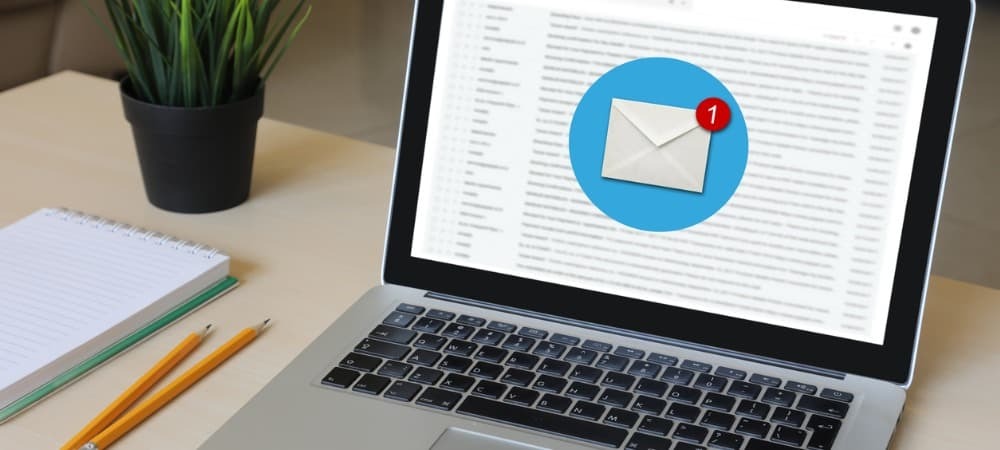
Želite skriti določena e-poštna sporočila iz svojega Gmailovega nabiralnika? To lahko storite ročno ali nastavite pravilo, da to stori namesto vas. Evo kako.
Preveč e-poštnih sporočil zamaši vašo Gmailova mapa Prejeto?
Morda je čas, da jih začnete razvrščati. Če ste naveličani gledanja določenih e-poštnih sporočil, je najbolje, da jih skrijete.
Če se odločite skriti e-pošto v Gmailu, jih boste premaknili iz mape Prejeto, vendar jih ne boste izbrisali. Tukaj je opisano, kako to storiti.
Arhivirajte svojo Gmailovo e-pošto
Najhitrejši način za skrivanje e-pošte v Gmailu je, da jih arhivirate. Arhiviranje e-pošte v Gmailu jih skrije iz mape »Prejeto«. Ostajajo na voljo za ogled z iskalnim orodjem z dostopom do Vsa pošta ali tako, da preverite vse druge mape, ki jim je morda priloženo e-poštno sporočilo.
Če želite arhivirati e-pošto v Gmailu:
- Odprite Spletno mesto Gmail.
- Izberite potrditveno polje poleg e-pošte (ali e-pošte), ki jo želite arhivirati.
- Pritisnite na Arhiv gumb.
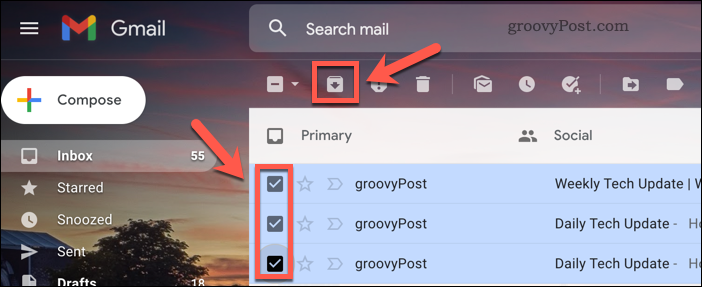
Gmail bo e-poštna sporočila takoj odstranil iz vaše mape »Prejeto«. Če želite arhivirati e-pošto v aplikaciji Gmail, pridržite in povlecite levo ali desno po katerem koli e-poštnem sporočilu, da to storite.
Ročno premaknite e-pošto
E-poštna sporočila v Gmailu lahko tudi skrijete tako, da jih ročno premaknete iz mape »Prejeto«. Tako kot pri arhivski metodi ostajajo dostopni v vašem Gmail računu z orodjem za iskanje, mapo Vsa pošta ali z dostopom do vseh povezanih map.
Ročno premikanje e-pošte v Gmailu:
- Odprite Spletno mesto Gmail.
- Izberite potrditveno polje poleg e-pošte (ali e-pošte), ki jo želite premakniti.
- Pritisnite Premakni se na.
- Na priloženem seznamu izberite novo lokacijo za e-pošto ali tapnite Ustvari novo narediti novo.
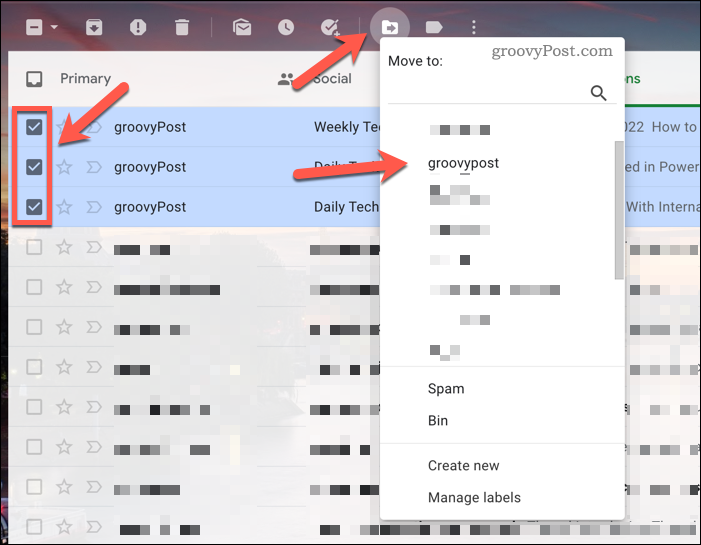
Takoj, ko izberete novo mapo, se e-poštno sporočilo premakne in ne bo več prikazano v vašem glavnem nabiralniku.
Ustvarite pravilo filtra
Če želite samodejno premakniti e-pošto, lahko nastavite novo pravilo filtriranja da to storim namesto vas. Novo pravilo lahko ustvarite v meniju z nastavitvami Gmaila.
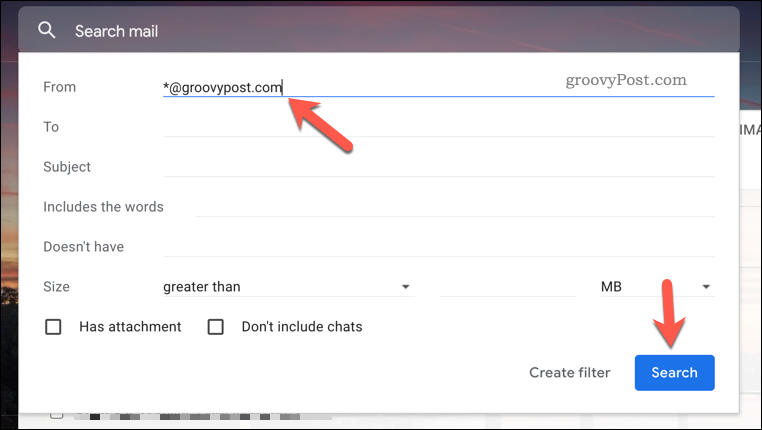
Na primer, če želite samodejno premakniti vsa e-poštna sporočila iz groovypost.com iz mape »Prejeto« v novo mapo, lahko to storite s pravilom filtriranja. Uporabite lahko nadomestne znake (npr. *@groovypost.com), da zagotovite, da se vsa e-poštna sporočila iz iste domene premaknejo.
Samo poskrbite za izbiro Preskoči mapo Prejeto (arhiviraj) ko se odločite za logiko pravila. Tako boste zagotovili, da se e-poštno sporočilo nikoli ne prikaže v vašem glavnem nabiralniku, ko je aktivno.
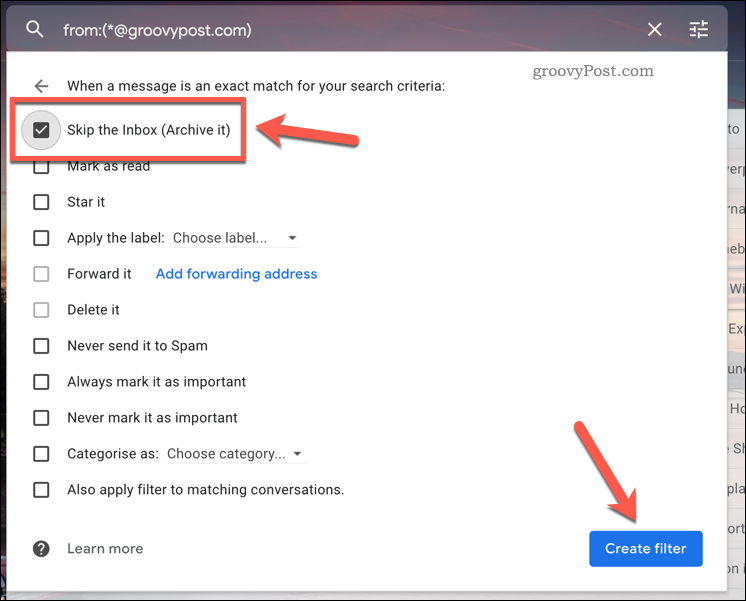
Ali morate ustaviti pravilo? Lahko se vrnete v svoje nastavitve in ga kadar koli izklopite ali izbrišete. Pravilo bo delovalo v vaši mapi »Prejeto« kot celota, tako da če ustvarite pravilo v spletu, bo isto pravilo delovalo za vas v mobilni aplikaciji Gmail.
Izboljšanje vaše Gmailove mape Prejeto
Zgornji koraki vam bodo pomagali skriti e-pošto v Gmailu. Vendar to ni edina stvar, ki jo lahko storite, da uredite svoj Gmailov nabiralnik.
Zakaj ne spremenite svoje ime? Če iščete anonimnost, lahko uporabite psevdonim. Lahko tudi upravljati več računov Gmail, kar vam omogoča enostavno preklapljanje med njimi.
Želite začeti znova? Vedno lahko izbrišite vsa vaša Gmailova e-poštna sporočila.
Kako najti ključ izdelka za Windows 11
Če morate prenesti ključ izdelka za Windows 11 ali ga potrebujete samo za čisto namestitev operacijskega sistema,...
Kako počistiti predpomnilnik, piškotke in zgodovino brskanja v brskalniku Google Chrome
Chrome odlično shranjuje vašo zgodovino brskanja, predpomnilnik in piškotke, da optimizira delovanje brskalnika v spletu. Njeno je, kako ...
Ujemanje cen v trgovini: kako priti do spletnih cen med nakupovanjem v trgovini
Nakup v trgovini ne pomeni, da morate plačati višje cene. Zahvaljujoč garanciji za ujemanje cen lahko dobite spletne popuste med nakupovanjem v...
Kako podariti naročnino Disney Plus z digitalno darilno kartico
Če ste uživali v Disney Plusu in ga želite deliti z drugimi, tukaj je opisano, kako kupiti naročnino Disney+ Gift za...
